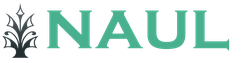Начисление командировки в 1с 8.3. Бухучет инфо. Досрочный возврат из командировки
Чтобы начислить командировочные в 1С ЗУП 3, необходимо задать настройки норм расчета заработной платы (рис. 1). Система автоматически создает виды начислений «Командировка» и «Командировка (внутрисменная)».
Рис. 1. Настройка расчета заработной платы
При указании в настройках параметра «Длительные командировки оплачивать помесячно», автоматически установится переключатель в положение «Оплачивать командировку в конце месяца» при создании документа «Командировка».
Расчет командировочных в 1С ЗУП по сотруднику осуществляется с помощью документа «Командировка». Документ является многофункциональным, т.е. работа с документом предусмотрена в 2-х режимах:
- Режим кадровика включает создание документа, заполнение периода командировки, проведение документа (рис. 2):
 Рис. 2. «Командировка» в кадровом контуре
Рис. 2. «Командировка» в кадровом контуре
Если в фирме ведется штатное расписание, то при проведении командировки на вкладке «Главное» необходимо указать признак «Освободить ставку на период командировки».
При указании признака «Командировка на неполный день/внутрисменная» становится активно поле для указания часов внутрисменной командировки и вытесняемого планового вида времени (рис. 3):
 Рис. 3. Внутрисменная командировка
Рис. 3. Внутрисменная командировка
Если в стаже ПФР работника необходимо указать факт его работы в командировке в местности с отличными от основного места работы условиями, то на закладке «Стаж ПФР» следует указать их значение на период командировки (рис. 4).
Если командировка не входит в льготный стаж ПФР, то необходимо проставить соответствующий признак (рис. 4).
 Рис. 4. Вкладка «Стаж ПФР» документа «Командировка»
Рис. 4. Вкладка «Стаж ПФР» документа «Командировка»
- Режим расчетчика включает в себя расчет документа, проведение документа в расчетном контуре (рис. 5):
 Рис. 5. Документ «Командировка» в расчетном контуре
Рис. 5. Документ «Командировка» в расчетном контуре
При указании признака «Расчет утвердил» документ считается утвержденным в расчетном контуре и позволяет отразить командировочные в системе 1С ЗУП 3.
Если время командировки сотрудника является переходящим с одного месяца на другой, то на форме документа во вкладке «Главное» доступен блок «Оплата длительной командировки» (рис. 5).
При указании признака «Оплатить период командировки целиком» командировка будет оплачена полностью за весь период и отражена в учете в текущем документе.
При указании признака «Оплачивать командировку в конце каждого месяца» система посчитает часть командировки, приходящуюся на месяц начисления. В нашем примере на месяц начисления – Февраль 2017, приходится 1 день командировки – 28.02.2018, и сумма – 2100 рублей (рис. 5).
Оставшаяся часть командировки будет рассчитана при очередном расчете заработной платы в документе «Начисление зарплаты и взносов» в марте 2018 (рис. 6).
 Рис. 6. Начисление части командировки в документе «Начисление зарплаты и взносов»
Рис. 6. Начисление части командировки в документе «Начисление зарплаты и взносов»
При наличии нескольких видов расчета, начисляемых документом «Командировка», система позволяет выбрать необходимое начисление.
Для расчета командировочных в 1С ЗУП сотрудникам по форме Т-9а необходимо использовать документ «Командировка группы». Для отражения командировки в учете ввода документа «Командировка группы» недостаточно. После ввода группового документа необходимо отразить факт командировки документами «Командировка». Для одновременного ввода документов по всем сотрудникам необходимо нажать на ссылку «Оформить отсутствия» под табличной частью. Документ является многофункциональным, работает в 2-х режимах – кадровом и расчетном.
Командировочные расходы в пределах нормы и сверх нормы
Расходы, возмещаемые работодателем сотруднику в период командировки (ст. 168 НК РФ), отражаются в отчетности по страховым взносам.
Согласно п.2 ст.422 НК РФ, абз.12 п.3 ст. 217 НК РФ расходы за период командировки не облагаются страховыми взносами и НДФЛ, если они:
- Не превышают 700 рублей за каждый день командировки в пределах РФ;
- Не превышают 2500 рублей за каждый день командировки за пределами РФ.
Если работодатель установит суточные в большем размере, чем указано в НК РФ, то с сумм превышения ему необходимо будет удержать НДФЛ и начислить страх.взносы.
Для отображения трат в командировке в пределах нормы в 1С ЗУП 3 необходимо ввести начисление со следующими настройками (рис. 7):

 Рис. 7. Настройка трат в пределах нормы
Рис. 7. Настройка трат в пределах нормы
Начисление выполняется документом «Доход в натуральной форме» (рис. 8):
 Рис. 8. Расходы за период командировки в пределах нормы в документе «Доход в натуральной форме»
Рис. 8. Расходы за период командировки в пределах нормы в документе «Доход в натуральной форме»
Для отражения расходов за период командировки сверх нормы в 1С ЗУП 3 необходимо ввести начисление со следующими настройками (рис. 9):

 Рис 9. Настройка трат сверх нормы
Рис 9. Настройка трат сверх нормы
Начисление выполняется документом «Доход в натуральной форме» (рис. 10):
 Рис. 10. Расходы сверх нормы в документе «Доход в натуральной форме»
Рис. 10. Расходы сверх нормы в документе «Доход в натуральной форме»
Расчет страховых взносов с командировочных расходов, начисленных сверх нормы, осуществляется в документе «Начисление зарплаты и взносов».
Досрочный возврат из командировки
По решению руководителя сотрудник может быть досрочно отозван из служебной командировки. Законодательно этот момент не регулируется. Работодатель самостоятельно решает, как это сделать.
В программе 1С ЗУП 3 существует 2 варианта оформления возврата из командировки:
- Если период не закрыт, то исправляется исходный документ «Командировка».
- Если период закрыт, произведена выплата командировки или сформирован документ «Отражение зарплаты в бухгалтерском учете», то необходимо воспользоваться механизмом исправления документа.
Необходимо выбрать один из вариантов исправления:
- Ввести документ-исправление. В кадровом контуре в нижней части документа появляется ссылка «Исправить» (рис. 11). При нажатии на ссылку создается новый документ, а исправленный документ блокируется. В нижней части нового документа появляется подсказка «Документ является исправлением другого документа». Расчетчик рассчитывает исправленный документ. Способ исправления подходит для случаев изменения периода командировки.
- Полностью отсторнировать документ. В расчетном контуре в нижней части документа появляется ссылка «Сторнировать». При нажатии на ссылку создается документ «Сторнирование начислений» (рис. 12), а исправленный документ блокируется. Способ исправления подходит для случаев полной отмены командировки.
 Рис. 11. Исправление документа «Командировка» - кадровый контур
Рис. 11. Исправление документа «Командировка» - кадровый контур
 Рис. 12. Исправление документа «Командировка» - расчетный контур
Рис. 12. Исправление документа «Командировка» - расчетный контур
Перерасчет оплаты происходит исходя из среднего заработка сотрудника, рассчитанного на момент отправки в командировку.
При проведении документа-исправления в табеле учета рабочего времени проставляется плановое время сотрудника по его графику работы.
Организации регулярно выдают своим сотрудникам подотчетные средства. Эти деньги работники тратят на хозяйственные нужды – командировочные, почтовые расходы, покупку канцелярских товаров, основных средств. Документ, в котором отражаются расходы подотчетных лиц, называется авансовый отчет. Как сделать авансовый отчет в 1С 8.3 Бухгалтерия по шагам? Как оформить суточные в авансовом отчете в 1С 8.3? На эти вопросы мы ответим в статье.
Читайте в статье:
Авансовый отчет составляют на каждого сотрудника, которому выданы деньги под отчет. Он состоит из двух разделов.
В первом можно увидеть:
- сумму задолженности на момент оформления отчета либо организации перед сотрудником (перерасход), либо сотрудника перед компанией;
- сколько денег выдано по авансовому отчету;
- общую сумму расхода по авансовом отчету;
- остаток задолженности по подотчетнику.
Во втором разделе можно детально посмотреть, на что были потрачены деньги подотчетником. Сделать авансовый отчет в 1С 8.3 можно в 4 шага.
Шаг 1. Откройте в окно «Авансовые отчеты» в 1С 8.3
Зайдите в раздел «Банк и касса» (1) и нажмите ссылку «Авансовые отчеты» (2).
В открывшемся окне вы увидите список всех авансовых отчетов. Для создания нового авансового отчета нажмите кнопку «Создать» (3).

Откроется окно для формирования авансового отчета. Оно выглядит так:

Шаг 2. Заполните основные реквизиты авансового отчета в 1С 8.3
В верхнем разделе авансового отчета заполните поля: «Организация» (4), «Подотчетное лицо» (5), «Склад» (6). Склад заполняют, если подотчетник приобретал товарно-материальные ценности или основные средства.

Шаг 3. Заполните расходные разделы авансового отчета
- «Авансы». Здесь отразите суммы, выданные сотруднику под отчет;
- «Товары». Эта вкладка предназначена для учета купленных товаров;
- «Возвратная тара». Вкладка заполняется, если подотчетное лицо получило от поставщика возвратную тару;
- «Оплата». Эту вкладку используйте, если подотчетник заплатил поставщику за товар;
- «Прочее». В этой вкладке отражаются командировочные, почтовые, транспортные и прочие расходы, не отраженные в других вкладках.

Расскажем о заполнении этих вкладок подробнее.
Авансы
Во вкладке «Авансы» (8) отразите выданные подотчетнику суммы. Для ее заполнения в поле «Документ аванса» выберите из списка нужный расходный кассовый ордер. Сумма аванса заполнится автоматически.

Товары
Если подотчетник приобрел товары или материалы, то отразите их наименование и стоимость во вкладке «Товары» (9). В поле «Документ (расхода)» впишите вид документа, по которому получены ценности, его номер и дату. В поле «Номенклатура» укажите наименование товаров или материалов, которые приобрел подотчетник по этой накладной. Заполните также поля «Количество» и «Цена». Данные для поля «Сумма» авансового отчета, 1С 8.3 посчитает сама. «Счет учета» 1С 8.3 определит автоматически, в зависимости от вида приходуемой номенклатуры (товар, материалы, основные средства).

Оплата
Если подотчетное лицо оплатило товар или услуги из подотчетной суммы, то заполните вкладку «Оплата» (10) авансового отчета в 1С 8.3. В поле «Документ (расхода)» укажите вид документа, который был оплачен. В поле «Контрагент / договор» выберите поставщика и укажите реквизиты договора с ним. В «Содержание» впишите назначение оплаты, например, «Оплата за аккумуляторные батареи». В поле «Погашение задолженности» выберите, по какому документу сделана оплата. Также укажите сумму оплаты (поле «Сумма»).

Прочее
Вкладку «Прочее» (11) авансового отчета в 1С 8.3 заполняйте, если подотчетное лицо отчитывается по командировке, а также транспортным, почтовым и прочим расходам, не отраженным в предыдущих вкладках. Аналогично предыдущим вкладкам заполните «Документ расхода». В поле «Номенклатура» выберите расходы, за которые отчитывается подотчетник, укажите сумму расхода (поле «Сумма»). Поле «Счет затрат» авансового отчета, 1С 8.3 заполнит автоматически.

Шаг 4. Сохраните и распечатайте авансовый отчет из 1С 8.3
После заполнения всех полей авансового отчета в 1С 8.3, вы можете провести и распечатать авансовый отчет. Нажмите кнопку «Провести» (12). Теперь в учете есть бухгалтерские записи по авансовому отчету. Для того чтобы распечатать документ, нажмите кнопку «Печать» (13).

Один из самых распространённых случаев, когда работникам на предприятии оплачивается средний заработок – это нахождение сотрудника в командировке. Каждая командировка оформляется приказом, в котором указывается фамилия, имя, отчество сотрудника; куда направляется; цель командировки; период нахождения в командировке. Период нахождения оплачивается работнику в соответствии с ТК (далее по тексту Трудовой Кодекс) РФ. В данной статье я хочу наглядно рассмотреть тему, как оформить командировку сотруднику в программе 1С.
Настройка блока зарплаты в программе 1С
Для того чтобы производить начисление зарплаты сотрудникам, необходимо правильно настроить параметры учёта заработной платы. Для этого нужно зайти в программу работнику, который будет выставлять нужные параметры с правами «Администратора». В главном меню открыть раздел «Зарплата и кадры», далее в блоке «Справочники и настройки» найти позицию «Настройка зарплаты».
В нём правильно установить, в соответствии с ТК РФ и Положением об оплате труда все необходимые параметры. Если в программе 1С, Вы не находите документ по начислению командировки, то его нужно создать, в нём будет происходить расчёт по среднему заработку, в случае нахождения сотрудника в командировке.
Документ по начислению среднего заработка, при нахождении сотрудника в командировке, можно создать и специалисту бухгалтерской службы, это не так сложно, да и времени займёт не много.
Для этого заходим в настройках, в блок «Начисление» для создания документа.
 Нажимаем на кнопку «Создать», на экране монитора открывается окно, в котором нужно заполнить (выбрать, установить признак) такие позиции:
Нажимаем на кнопку «Создать», на экране монитора открывается окно, в котором нужно заполнить (выбрать, установить признак) такие позиции:
- Наименование;
- НДФЛ;
- Страховые взносы;
- Налог на прибыль;
- Отражение в бухгалтерском учёте;
- Входит в состав базовых начислений для расчёта начисления «Районный коэффициент» и «Северная надбавка».
 В поле:
В поле:
- «Наименование» можно написать «Оплата по среднему заработку при нахождении работника в командировке»;
- «НДФЛ» установить признак «Облагается», с указанием «Код дохода»;
- «Страховые взносы», выбрать вид дохода «Доходы, целиком облагаемые страховыми взносами»;
- «Налог на прибыль», установить признак «Учитывается в составе расходах на оплату труда» и выбрать статью отнесения расходов;
- «Отражение в бухгалтерском учёте» выбрать способ отражения.
 После этого нажать на кнопку:
После этого нажать на кнопку:
- «Записать и закрыть»;
- Или «Записать».
Только после этого, можно производить расчёт среднего заработка, во время нахождения сотрудника в командировке
Сохранение среднего заработка во время нахождения сотрудника командировке в программе 1С
Для оформления в 1С документа, который бы нам произвёл расчёт среднего заработка во время командировки нужно зайти в главное меню раздел «Зарплата и кадры» выбрать блок «Зарплата», а в нём позицию «Все начисления». На экране появится журнал, котором появятся все начисления по сотрудникам за предыдущие периоды. Создаем начисление по текущему месяцу, для этого нажимаем на кнопку «Создать» и выбираем позицию «Начисление зарплаты».
 В документе по начислению, необходимо в шапке документа заполнить такие поля:
В документе по начислению, необходимо в шапке документа заполнить такие поля:
- Месяц начисления;
- Организация;
- Подразделение.
Перейдя в табличную часть документа, открываем закладку «Начисление». Из справочника выбираем сотрудника и вид начисления, который вы создали ранее «Оплата по среднему заработку при нахождении сотрудника в командировке», проставляем дни нахождения в командировке, часы и выводим результат. После документ проводим нажимая на кнопку «Провести» и закрываем.
Создавать документы по начислению заработной платы, можно по каждому сотруднику организации или по всем сотрудникам. Тогда для этого нужно нажать на кнопку «Заполнить».
 Нудно помнить, что оформление сотруднику командировки связано не только с расчётом по среднему заработку, но и с документальным оформлением направления сотрудника в командировку, с выдачей денежных средств в подотчёт, с оформлением авансового отчёта, с возвратом денежных средств и другим.
Нудно помнить, что оформление сотруднику командировки связано не только с расчётом по среднему заработку, но и с документальным оформлением направления сотрудника в командировку, с выдачей денежных средств в подотчёт, с оформлением авансового отчёта, с возвратом денежных средств и другим.
Конфигурация ЗУП редакции 3.1, разработанная фирмой 1С, имеет исчерпывающий инструментарий для эффективной работы кадрового департамента компании любого масштаба. В этой статье подробнее рассмотрим, как с помощью ЗУП осуществить такую часто встречающуюся операцию, как расчет командировок работников. Согласно законодательству, мы имеем дело с осуществлением сотрудником работы не на постоянном месте, что является ситуацией нестандартной, требующей специальной системы оплаты.
Командировочные в 1С ЗУП 8.3
Для оформления приказа на командировку и расчета соответствующего начисления в ЗУП 3.1 предназначен документ «Командировка», который мы откроем через меню «Кадры/ Все отсутствия сотрудников».*
Рисунок 1.Кадровый учет и расчет командировок в ЗУП
*Также «Командировка» может быть создана из журнала соответствующих документов в разделе «Кадры/Зарплата».
В развернутом перечне выбираем «Создать» и тип документа «Командировка»:

Рисунок 2.Создание командировочных в 1С ЗУП 8.3
Рассматриваемый нами типовой документ разработан для регистрации, расчета и последующей оплаты командировочных. С помощью него можно вывести на печать соответствующие печатные формы:
- Приказ о направлении (Т-9);
- Удостоверение (Т-10);
- Служебное задание (Т-10а);
- Расчет среднего заработка;
- Подробный расчет начислений.

Рисунок 3.Печатные формы документа «Командировка»
Для создания командировок сразу нескольких работников используется соответствующий документ Для его создания в том же разделе «Кадры/Все отсутствия сотрудников», нажав «Создать», выбираем «Командировки группы». После заполнения шапки и табличной части документа сотрудниками, на которых оформляются командировки, на его основании можно автоматически создать «Командировку» непосредственно по каждому сотруднику. Для этого нужно воспользоваться ссылкой «Оформить отсутствия», которая находится внизу документа.
Заполнение документа «Командировка»
Отражение начисления будет зарегистрировано в месяце, указанном в шапке документа. Для вывода в печатные формы используются дата и номер документа. Номер формируется автоматически при записи документа. В начало добавляется префикс организации, затем префикс базы и собственно следующий по порядку номер. Префиксы задаются для удобства различия документов, введенных в разных организациях или базах.
Если префиксы не заданы, то при формировании номера вместо них устанавливаются нули. Для расчета необходимо указать начало и окончание командировки. Этот период включает дни нахождения сотрудника в дороге. Командировочные в 1С ЗУП 8.3 оплачиваются за дни или часы, которые являются рабочими, по установленному сотруднику графику.
При ведении штатного расписания в ЗУП, с помощью проставления соответствующего флажка можно освободить ставку на период отсутствия сотрудника. В этом случае в отчетах по штатному расписанию ставка будет показываться как свободная, а также на эту ставку будет возможен прием другого сотрудника.
Если командировка оформляется сотруднику, который занят в организации по основному месту работы, а также и по совместительству, требуется регистрировать отсутствие по всем рабочим местам работника. Для этого на форме документа присутствует ссылка «Отсутствия по другим местам работы».

Рисунок 4.Освобождение ставки при расчете командировочных в ЗУП 3.1
В случае длительной командировки, можно выбрать разные виды оплаты:
- Оплатить сразу и целиком – оплата будет полностью начислена в текущем документе;
- Производить оплату пребывания в командировке ежемесячно.

Рисунок 5.Оплата длительных командировочных в ЗУП 8.3
Расчет документа производится автоматически. Если автоматический пересчет документов при их редактировании отключен, то для расчета документа следует вручную нажать кнопку со стрелками. Желтый цвет этой кнопки показывает, что документ не пересчитан в соответствии с внесенными в него изменениями. В области результатов расчета показывают краткие итоги расчета этого документа. Эти данные предлагаются только для просмотра.
При необходимости просмотреть или отредактировать детальные записи о начислениях или перерасчете следует использовать закладку «Начислено (подробно)»:

Рисунок 6.Результат начисления командировочных в 1С ЗУП 8.3
Согласно условиям, указанным на закладке «Главное», рассчитывается начисление для оплаты командировки: число оплачиваемых дней или часов командировки умножается на среднедневной или среднечасовой заработок.
Командировка оплачивается по часам для сотрудников с графиком суммированного учета рабочего времени или по дням из среднедневного заработка.
Работа с результатами расчета производится так же, как при «Начислении зарплаты и взносов».
Расчет командировок в ЗУП 3.1 исходя из среднего заработка
Для вычисления среднего заработанного берем последние 12 месяцев. Когда появляется необходимость просмотреть или откорректировать расчет среднего, можно воспользоваться кнопкой «Изменить данные расчета среднего заработка»:

Рисунок 7.Проверка расчета среднего заработка
Для вывода средней зарплаты за период «руками», проставляем необходимые даты, нажимаем «Задать вручную» и «Пересчитать».
Как в 1С ЗУП отразить командировку в выходной день
Сотрудник может находиться и работать в командировке в выходной или праздничный день, что, согласно законодательству, приводит к необходимости дополнительной оплаты. В 1С ЗУП отразить командировку в выходной день, то есть факт работы в такой день и необходимость его оплаты, можно отдельным документом «Работа в выходные и праздничные дни»:

Рисунок 8.Расчет командировок при работе в выходной день
После проведения документа сотрудникам автоматически рассчитывается оплата работы в праздничные и выходные дни в двойном размере по дням или по часам, в зависимости от параметров основного документа начисления заработной платы.
Выплата командировочных
Для выплаты командировочных необходимо создать ведомость на выплату зарплаты. Создать ведомость непосредственно из документа «Командировка» можно посредством кнопки «Выплатить»:

Рисунок 9.Выплата командировок в ЗУП
В случае, когда оплата командировочных будет осуществляться в межрасчетный период, это изначально необходимо указать в документе «Командировка». В ведомости на перечисление выбрать «Выплачивать/ Командировки», и далее – документ основания из списка доступных командировок.
На предприятии довольно нередко бывают ситуации, когда сотруднику необходимо оплатить период работы по среднему заработку в соответствии с Трудовым Кодексом РФ.
Наиболее распространенный случай — это оплата периода нахождения сотрудника в командировке .
Для этого в программе 1С Зарплата и Управление Персоналом предусмотрен документ ««.
Найти его в программе можно на закладке рабочего стола «Расчет зарплаты», ссылка «Оплата по среднему заработку» либо в главном меню программы, пункт «Расчет зарплаты организации» -> «Неявки» -> «Оплата по среднему заработку».

В открывшемся списке документов вводим новый при помощи кнопки «Добавить». Открывается форма нового документа:

Необходимые реквизиты для расчета:
Организация (если в настройках пользователя определена организация по умолчанию, то при создании нового документа она подставится автоматически);
Месяц начисления — период, в котором будет зарегистрирован документ;
Сотрудник, которому производится оплата по среднему заработку;
Дата начала периода сохранения среднего заработка (эта дата важна. когда средний заработок регистрируется в течение одного периода несколькими документами, а также для уточнения расчетного периода, используемого для расчета среднего заработка);
Период оплачиваемого времени: целодневный или внутрисменный.
Для оплаты командировки требуется установить переключатель в положение «целодневный». В этом случае станут доступны реквизиты «с» и «по», которые необходимо заполнить датой начала и датой окончания командировки соответственно.
Если установить положение переключателя в положение «внутрисменный», то необходимо заполнить дату оплаты по среднему заработку и количество часов оплаты. Но в нашем случае мы этого делать не будем.
Ниже расположена группа реквизитов «Начислить». В реквизите «вид расчета» доступны для выбора виды расчета, рассчитываемые по среднему заработку — целодневные или внутрисменные в зависимости от положения переключателя.

Выбираем вид расчета «Оплата по среднему». Для того, чтобы убедиться, что в табеле отработанного времени Т-13 этот вид расчета будет отображаться правильно и считаться он будет так, как нам нужно, можно открыть этот вид расчета для просмотра, воспользовавшись расположенной в правой части реквизита «Вид расчета» кнопкой с лупой.

Откроется форма настройки вида расчета «Оплата по среднему». На закладке «Расчеты» описана формула расчета:

На закладке «Время» убедимся, что вид времени указан правильно: «Неотработанные полные смены, а также командировки».
Вид времени по классификатору использования рабочего времени также установлен правильно: «Командировка » (буквенное обозначение «К»).

Закроем форму вида расчета и приступим к расчету нашего документа. Нажмем на кнопку «Рассчитать», и при наличии в базе данных о начислении заработной платы за предыдущие 12 месяцев система автоматически рассчитает и средний дневной заработок и начисление оплаты по среднему заработку за время командировки:

Детали расчета среднего заработка мы можем рассмотреть, перейдя на закладку «Расчет среднего заработка»:

Как видим, в состав среднего заработка помимо основного заработка по месяцам еще могут быть включены различные премии: полностью или частично учитываемые, индексируемые и нет. В нашем случае премий за предыдущие 12 месяцев не было.
На закладке «Оплата» можно рассмотреть подробности расчета начисленной по среднему суммы.

В строке табличной части отображается даты начала и окончания оплаты, вид начисления, количество оплаченных дней и часов, результат, дата начала события.
Под таблицей расположена информационная строка с общей суммой оплаты и количеством оплаченных дней.
Проводим документ (кнопка «Провести» расположена в верхней командной панели формы документа. Для того, чтобы одновременно провести и закрыть документ, предназначена кнопка «ОК»).
Сформируем документ «Табель учета рабочего времени» за май по сотруднику Акимовой.

Убедимся, что наша командировка отобразилась в нем буквой «К». Обратите внимание, что я ввела период с 6 по 9 мая, т.е. 5 календарных ней, однако программа оплатила только рабочие дни. Это правильно, т.к. выходные и праздничные дни в командировке оплачиваются документом « «.
Таким образом в программе 1С Зарплата и Управление Персоналом 8.2 вводится за время командировки .
Видеоурок: